在Win10系統中,更改使用者帳戶名稱是一項常見的操作,有時候使用者可能需要修改已有帳戶的使用者名稱以符合個人需求。本文將為大家詳細介紹如何在Win10系統中更改使用者帳戶名稱的方法。首先,打開“設定”應用程式,選擇“帳戶”選項,點擊“您的資訊”,然後在“更改帳戶名稱”下方輸入新的用戶名,最後點擊“下一步”即可完成更改。希望以上內容對您有幫助!
1、先右鍵點選桌面上的此電腦圖標,在彈出視窗中選擇管理。
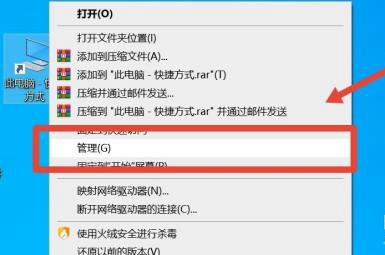
2、進入電腦管理介面後,找到並點選本機使用者和群組。
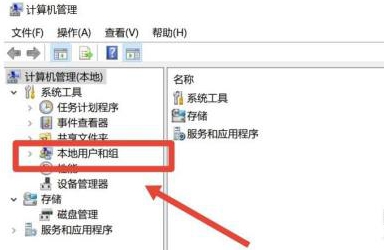
3、在本機使用者和群組介面中,選擇右邊名稱為群組的資料夾。
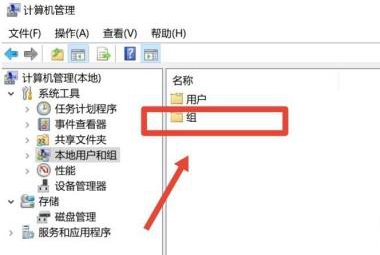
4、進入資料夾後,在右側找到Users檔案。
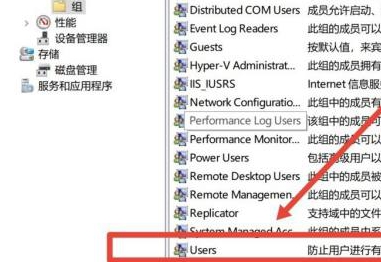
5、右鍵單擊該文件,在彈出的選項列中選擇重新命名。
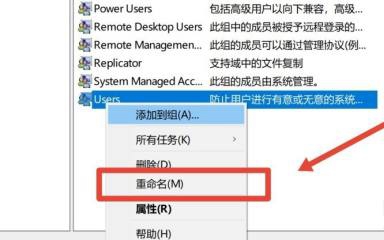
6、最後只需要輸入想要的命名的名稱,完成後點選空白處即可。
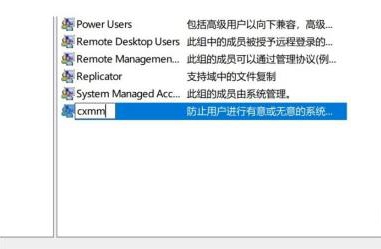
以上是win10怎麼更改user用戶名的詳細內容。更多資訊請關注PHP中文網其他相關文章!




